iPhone에서 Back Tap을 활성화하는 방법에 익숙하지 않더라도 놀라지 않을 것입니다. 최신 및 최고의 iPhone 중 하나를 실행하는 새로운 Apple 사용자이든 수년 동안 iOS를 사용해 왔든 Apple은 항상 장치에 숨겨진 두 가지 놀라움.
iOS 15 의 새로운 사용자로서 저는 최근에 iPhone 13을 통해 Pixel 6를 한쪽에 두는 것에 대해 덜 후회하게 만드는 설정 앱에 숨겨져 있는 기능을 발견했습니다 .
설정 앱의 접근성 섹션에 숨겨진 기능은 Android 12 업데이트 의 일부로 Pixel 5 에 도입된 이후 Google에서 판매한 Pixel 휴대전화의 Quick Tap 기능과 유사합니다.
Quick Tap과 유사하지만 Apple의 버전이 실제로 더 다양합니다. 두 번 탭만 허용하는 Android의 솔루션과 달리 Apple에서는 기기 뒷면을 세 번 탭하여 앱 실행, 손전등 켜기, 위아래 스크롤 등의 작업을 수행할 수 있습니다.
iPhone에서 Back Tap으로 알려진 이 기능은 장치 사용 방식을 완전히 바꿀 수 있는 진정으로 유용한 기능이기 때문에 Apple에서 판매하지 않는 이유에 대해 당혹스럽습니다. 아래 가이드를 따라 뒤로 탭을 켜고 iPhone의 새로운 가능성을 여는 방법을 알아보세요.
iPhone에서 뒤로 탭을 활성화하는 방법
1. 설정 앱을 엽니다 .

2. 아래로 스크롤하여 " 접근성 "을 누릅니다 .
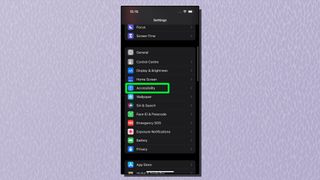
3. " 터치 . "
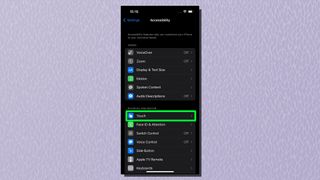
4. 하단으로 스크롤하여 " 뒤로 탭 . "
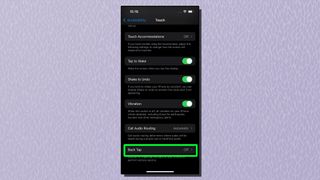
5. 이제 " 더블 탭 " 및 " 트리플 탭 " 이 표시됩니다 . 여기에서 이러한 옵션 중 하나 또는 둘 다에 작업을 할당할 수 있습니다. 이렇게 하려면 선택하려는 옵션 옆에 있는 " 없음 "을 누릅니다 .
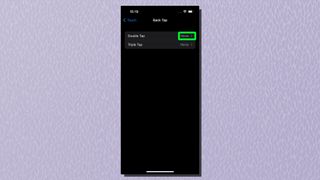
6. 이제 사용 가능한 작업 목록이 표시됩니다. 하나를 선택했으면 체크 표시가 나타나도록 탭한 다음 <를 탭하여 설정 합니다.
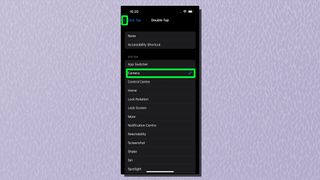
다양한 옵션 중에서 선택할 수 있습니다. 예를 들어 카메라, 제어 센터 또는 알림 센터를 시작하거나 스크린샷을 찍는 데 사용할 수 있습니다. 또한 이를 사용하여 볼륨을 높이거나 낮추거나 홈으로 돌아갈 수 있습니다.
우리 책에서 가장 좋은 사용 사례 중 하나는 위로 스크롤을 두 번 탭하고 아래로 스크롤하여 세 번 탭(또는 그 반대)으로 설정한 다음 한 손으로 긴 기사를 읽는 것입니다. 가능성은 많습니다.
테스트하려면 선택한 옵션에 따라 iPhone 뒷면을 두 번 탭하거나 세 번 탭하기만 하면 Back Tap이 작동하는 것을 볼 수 있습니다. 하지만 iPhone에 케이스가 있고 휴대폰이 iOS 14 이상을 실행 중인 경우 Back Tap이 작동하지 않을 수 있습니다.
이제 iPhone의 Back Tap 기능을 잠금 해제했습니다. 모든 사람이 알아야 할 숨겨진 iPhone 기능 , iPhone에서 식물을 식별하는 방법 , iPhone에서 음성 제어를 켜는 방법 , iPhone에서 위치 추적을 비활성화하는 방법 및 방법에 대한 가이드를 확인하십시오. iPhone의 숨겨진 날씨 앱 지도에 액세스합니다 .
